1.shape_bg_border.xml
<?xml version="1.0" encoding="utf-8"?>
<shape xmlns:android="http://schemas.android.com/apk/res/android"
android:shape="oval">
<stroke
android:width="2dp"
android:color="@color/black" />
</shape>
2.themes.xml
<style name="ShapeAppearance.circle" parent="">
<item name="cornerFamily">rounded</item>
<item name="cornerSize">50%</item>
</style>
3.布局:recyclerview_list.xml
<?xml version="1.0" encoding="utf-8"?>
<androidx.constraintlayout.widget.ConstraintLayout xmlns:android="http://schemas.android.com/apk/res/android"
xmlns:app="http://schemas.android.com/apk/res-auto"
android:layout_width="match_parent"
android:layout_height="match_parent"
android:background="@color/black">
<androidx.recyclerview.widget.RecyclerView
android:id="@+id/recyclerview"
android:layout_width="match_parent"
android:layout_height="180dp"
android:background="@color/white"
android:orientation="horizontal"
app:layoutManager="androidx.recyclerview.widget.LinearLayoutManager"
app:layout_constraintBottom_toBottomOf="parent"
app:layout_constraintEnd_toEndOf="parent"
app:layout_constraintStart_toStartOf="parent" />
</androidx.constraintlayout.widget.ConstraintLayout>
4.内容Item:recyclerview_list_item.xml
<?xml version="1.0" encoding="utf-8"?>
<androidx.constraintlayout.widget.ConstraintLayout xmlns:android="http://schemas.android.com/apk/res/android"
xmlns:app="http://schemas.android.com/apk/res-auto"
android:layout_width="wrap_content"
android:layout_height="wrap_content"
android:layout_marginStart="20dp"
android:layout_marginTop="10dp">
<com.google.android.material.imageview.ShapeableImageView
android:id="@+id/image"
android:layout_width="60dp"
android:layout_height="60dp"
android:scaleType="centerCrop"
app:layout_constraintEnd_toEndOf="parent"
app:layout_constraintStart_toStartOf="parent"
app:layout_constraintTop_toTopOf="parent"
app:shapeAppearanceOverlay="@style/ShapeAppearance.circle"
app:srcCompat="@mipmap/ic_launcher" />
<ImageView
android:id="@+id/border"
android:layout_width="0dp"
android:layout_height="0dp"
android:src="@drawable/shape_bg_border"
android:visibility="gone"
app:layout_constraintBottom_toBottomOf="@+id/image"
app:layout_constraintEnd_toEndOf="@+id/image"
app:layout_constraintStart_toStartOf="@+id/image"
app:layout_constraintTop_toTopOf="parent" />
<TextView
android:id="@+id/text"
android:layout_width="wrap_content"
android:layout_height="wrap_content"
android:layout_marginTop="10dp"
app:layout_constraintEnd_toEndOf="@+id/image"
app:layout_constraintStart_toStartOf="@+id/image"
app:layout_constraintTop_toBottomOf="@+id/image" />
</androidx.constraintlayout.widget.ConstraintLayout>
5.Adapter代码实现
class RvAdapter(private val context: Context, var data: ArrayList<ImageBean>) :
RecyclerView.Adapter<RvAdapter.ViewHolder>() {
private var onItemClickLister: OnItemClickLister? = null
private var mSelectPosition = -1
inner class ViewHolder(view: View) : RecyclerView.ViewHolder(view) {
val image: ShapeableImageView = view.findViewById(R.id.image)
val border: ImageView = view.findViewById(R.id.border)
val text: TextView = view.findViewById(R.id.text)
}
override fun onCreateViewHolder(parent: ViewGroup, viewType: Int): ViewHolder {
return ViewHolder(
LayoutInflater.from(parent.context)
.inflate(R.layout.recyclerview_list_item, parent, false)
)
}
fun setDefaultChecked(position: Int) {
this.mSelectPosition = position
}
override fun onBindViewHolder(holder: ViewHolder, position: Int) {
Glide.with(context).load(data[position].imageUrl).placeholder(R.mipmap.ic_launcher)
.into(holder.image)
holder.text.text = data[position].text.toString()
holder.itemView.setOnClickListener {
if (mSelectPosition == holder.layoutPosition) {
return@setOnClickListener
}
mSelectPosition = holder.layoutPosition
onItemClickLister?.onItemClick(holder, mSelectPosition)
}
if (mSelectPosition == position) {
holder.border.visibility = View.VISIBLE
} else {
holder.border.visibility = View.GONE
}
}
override fun getItemCount(): Int = data.size
fun setOnItemListener(onItemClickLister: OnItemClickLister) {
this.onItemClickLister = onItemClickLister
}
interface OnItemClickLister {
fun onItemClick(holder: ViewHolder, position: Int)
}
}
6.使用
val recyclerView = findViewById<RecyclerView>(R.id.recyclerview)
adapter = RvAdapter(this, initData())
adapter.setDefaultChecked(0)
adapter.setOnItemListener(object : RvAdapter.OnItemClickLister {
override fun onItemClick(holder: RvAdapter.ViewHolder, position: Int) {
adapter.notifyDataSetChanged()
}
})
recyclerView.adapter = adapter
7.运行截图
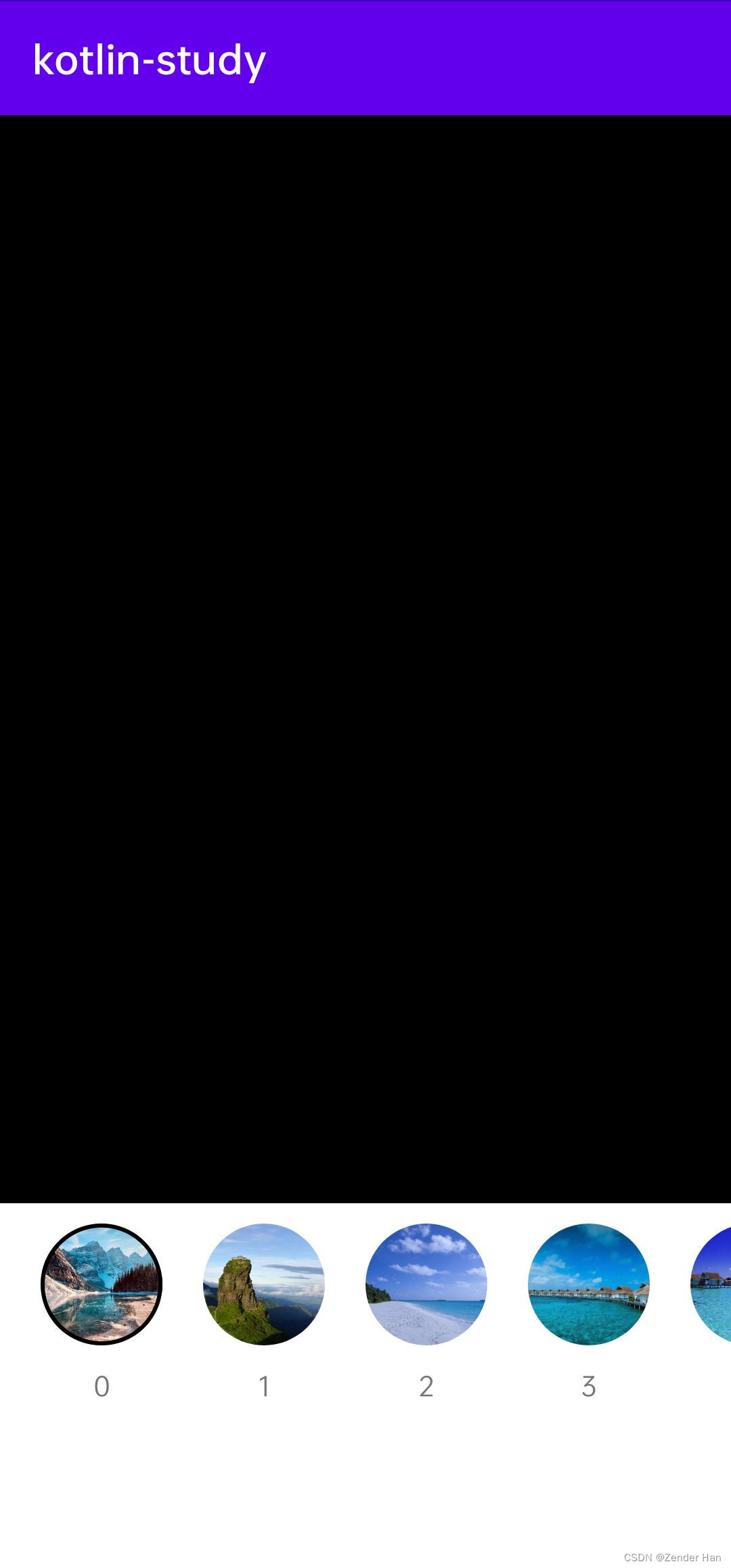
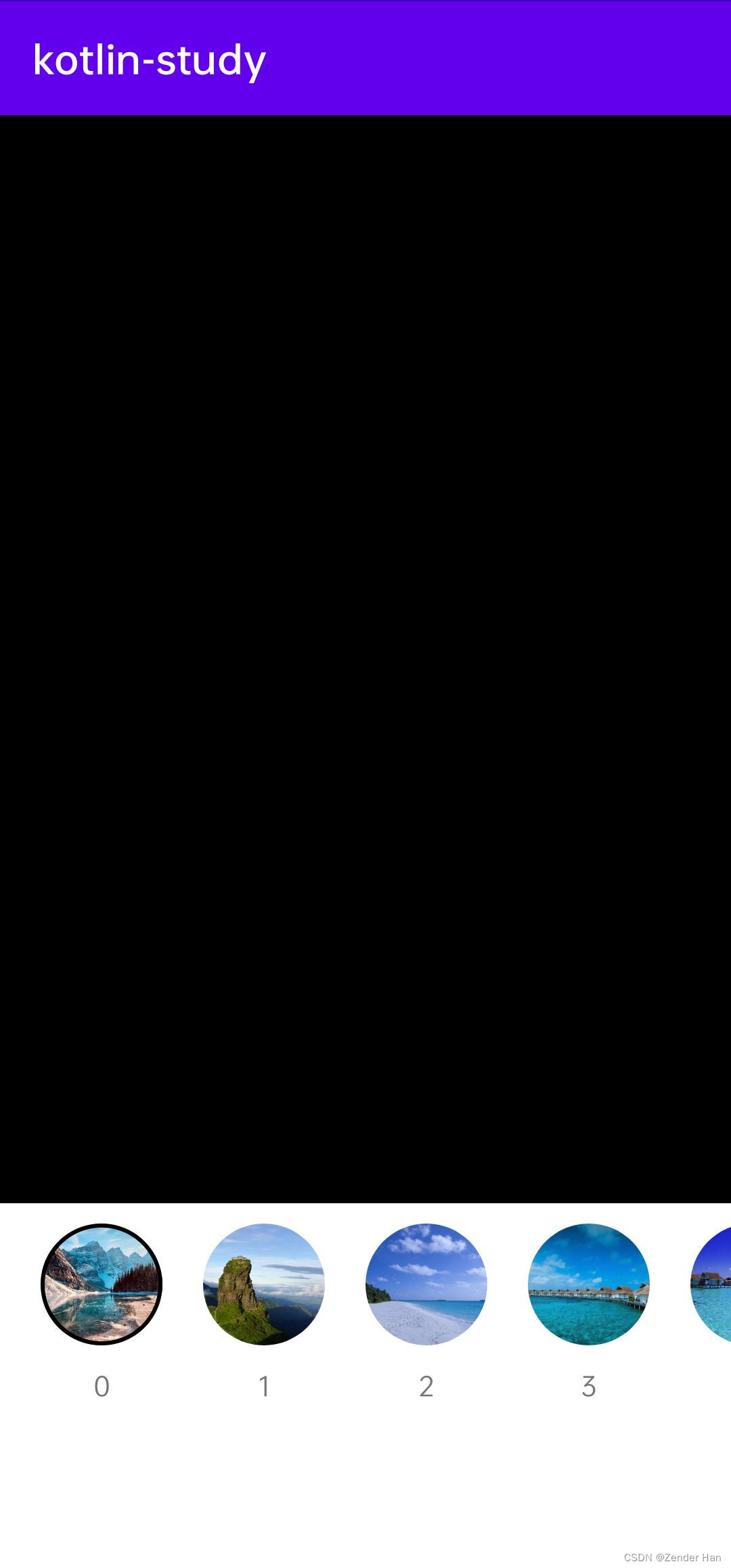























 3964
3964

 被折叠的 条评论
为什么被折叠?
被折叠的 条评论
为什么被折叠?










